windows安装器重装win7系统,使用Windows安装器轻松重装Windows 7系统
使用Windows安装器轻松重装Windows 7系统
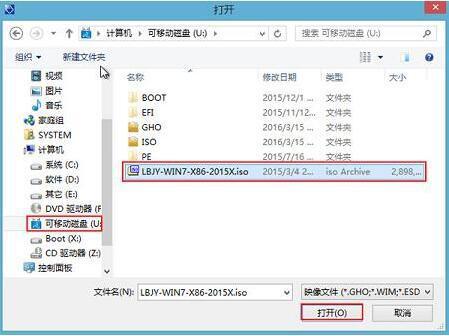
随着电脑使用时间的增长,系统可能会出现各种问题,如运行缓慢、频繁崩溃等。这时,重装系统成为了解决问题的有效方法。本文将详细介绍如何使用Windows安装器重装Windows 7系统,帮助您轻松解决系统问题。
一、准备工作
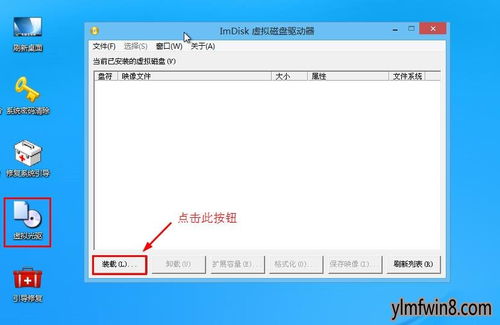
在开始重装Windows 7系统之前,我们需要做一些准备工作,以确保安装过程顺利进行。
备份重要数据:在重装系统之前,请确保备份电脑中的重要数据,如文档、照片、视频等,以免在安装过程中丢失。
准备Windows 7安装盘或U盘:您可以从微软官方网站下载Windows 7 ISO文件,然后将其烧录到U盘或光盘中,作为安装源。
关闭自动更新:在安装过程中,电脑可能会自动连接网络进行更新,这可能会影响安装进度。因此,建议在安装前关闭自动更新。
二、设置BIOS启动顺序

为了从Windows 7安装盘启动电脑,我们需要进入BIOS设置,调整启动顺序。
重启电脑:关闭电脑,然后按下电源按钮重启。
进入BIOS设置:在电脑启动过程中,按下相应的键(如F2、Del、F10等)进入BIOS设置界面。具体按键取决于您的电脑型号。
调整启动顺序:在BIOS设置中,找到“Boot”或“Boot Order”选项,将其设置为从U盘或光盘启动。
保存并退出:调整完成后,按F10键保存设置并退出BIOS。
三、使用Windows安装器重装Windows 7

完成BIOS设置后,我们可以开始使用Windows安装器重装Windows 7系统。
启动电脑:将Windows 7安装盘或U盘插入电脑,重启电脑。
选择安装语言、时间和键盘布局:在安装向导界面,选择合适的安装语言、时间和键盘布局,然后点击“下一步”。
选择安装类型:选择“自定义(高级)”安装类型,以便对磁盘进行分区。
选择磁盘分区:在磁盘分区界面,选择要安装Windows 7的磁盘分区,然后点击“下一步”。
开始安装:点击“下一步”开始安装Windows 7。安装过程中,电脑可能会重启几次,请耐心等待。
完成安装:安装完成后,电脑会自动重启。进入系统后,按照提示完成系统设置。
四、安装驱动程序

安装完Windows 7系统后,我们需要安装相应的驱动程序,以确保硬件设备正常工作。
查找驱动程序:根据您的电脑型号和硬件配置,在官方网站或驱动之家等网站查找相应的驱动程序。
安装驱动程序:将驱动程序安装到电脑中,按照提示完成安装。
使用Windows安装器重装Windows 7系统是一个简单的过程,只需按照以上步骤进行操作即可。在重装系统之前,请确保备份重要数据,并准备好Windows 7安装盘或U盘。祝您重装系统顺利,电脑运行更加流畅。
